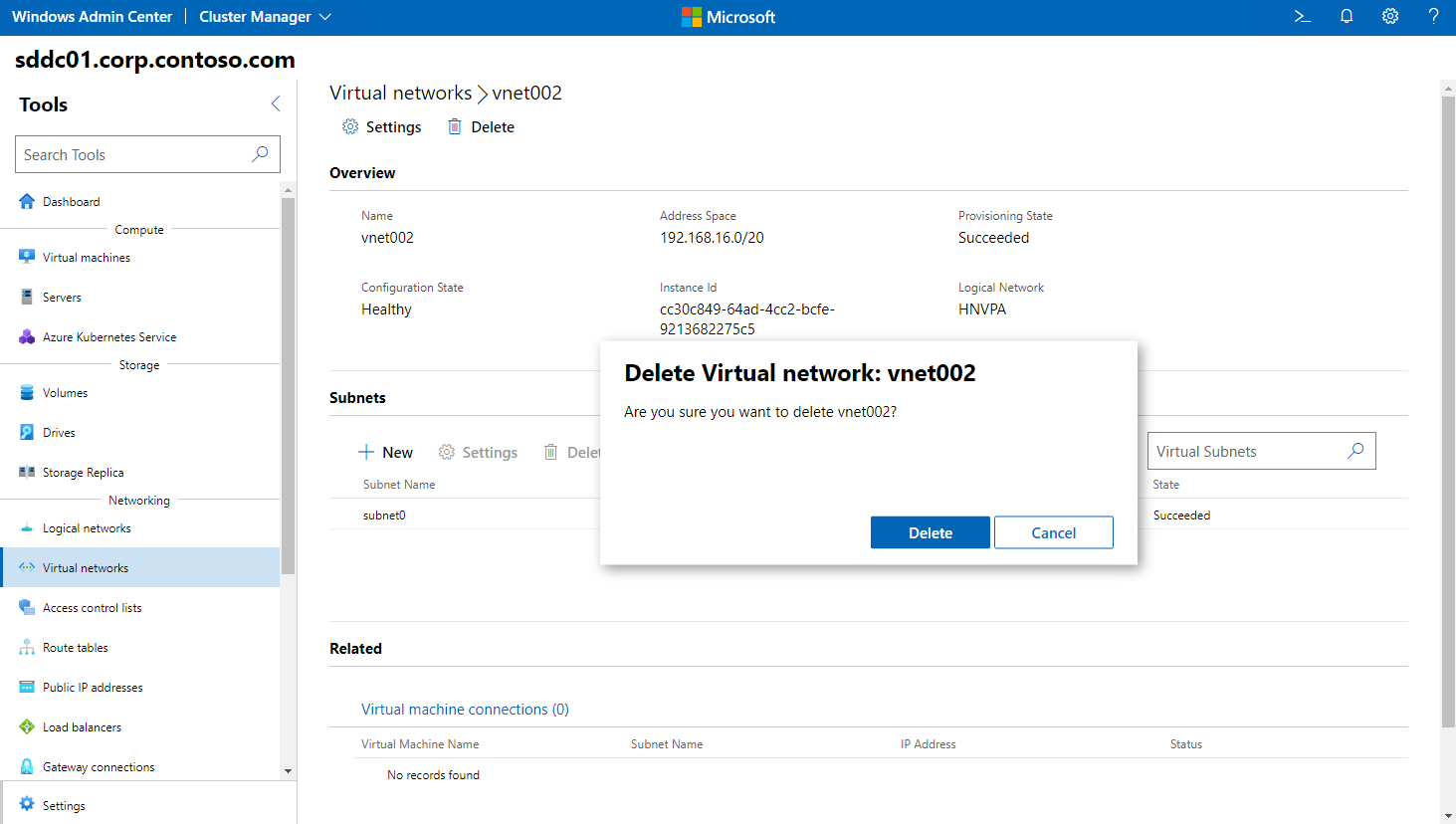Azure Stack HCI kiracı sanal ağlarını açıklama ve uygulama
Mantıksal ağlar, VLAN tabanlı yaklaşımı Azure Stack HCI ağ modelinize ekleme esnekliği sunsa da, birincil hedefiniz mevcut VLAN'lardaki bağımlılıkları ortadan kaldıran SDN sanal ağlarından en iyi şekilde faydalanabilmektir. Elde edilen esneklik, yeni müşterilerin katılım sürecini hızlandıracak ve temel alınan altyapının yönetimini kolaylaştıracaktır. Ayrıca yeterli yalıtım düzeyini sağlamaya ve birden çok kiracıda çakışan IP adresi aralıklarını barındırmaya yardımcı olur.
Azure Stack HCI kiracı sanal ağlarını açıklama
Azure Stack HCI kiracı sanal ağları, yer paylaşımlı sanal ağlar için programlama ilkelerini temel alır. Her sanal ağ, VM'lerin yalnızca birbirleriyle iletişim kurabildiği bir yalıtım sınırı oluşturur. Geleneksel olarak, bu yalıtım VLAN'lar kullanılarak zorlanır. Sanal ağlarda bu, Genel Yönlendirme Kapsüllemesi (NVGRE) veya Sanal Genişletilebilir LAN (VXLAN) kapsüllemesi kullanılarak Ağ Sanallaştırma kullanılarak gerçekleştirilir. Bu kapsülleme teknolojilerinin her ikisi de kiracılar arasında çakışan IP alt ağları desteğine sahip katman ağları oluşturabilir.
Sanal ağdaki bir VM'nin her sanal ağ arabirimi iki IP adresiyle ilişkilendirilir:
Müşteri Adresi: Müşteriler tarafından tercih ettikleri IP adresleme düzenine göre her vm'ye atanan bir IP adresi. Bu, müşterilerin Azure Stack HCI'ye iş yüklerini dağıtırken mevcut ağ yapılandırmasını korumalarına olanak tanır. Müşteri Adresi, ilgili VM'nin içindeki işletim sistemi tarafından görülebilir.
Sağlayıcı Adresi: Fiziksel ağ altyapılarına göre Azure Stack HCI küme düğümlerine atanmış bir IP adresi. Sağlayıcı Adresleri, müşterilerin VM'lerini barındıran küme düğümleri arasında değiştirilen ağ paketlerinde görünür. Sağlayıcı Adresi fiziksel ağda görünür, ancak müşteri VM'lerinde görünmez.
Müşteri Adresleri, müşterinin gerçek temel alınan fiziksel ağ topolojisinden sanallaştırılmış ve ayrılmış ağ topolojisinin bir parçasıdır ve adresleme şeması Sağlayıcı Adresleri tarafından uygulanır.
Sanal ağ bir veya daha fazla sanal alt ağdan oluşur. Sanal alt ağ, ona bağlı VM'ler için Katman 3 (L3) IP alt ağı işlevselliğine öykünmektedir. NVGRE veya VXLAN kullanarak uygulayabileceğiniz yalıtıma sahip bir yayın etki alanı (VLAN'a benzer) oluşturur.
Azure Stack HCI kiracı sanal ağları oluşturma
Azure Stack HCI kiracı sanal ağı oluşturmak için en basit yöntem Windows Yönetici Center'a dayanır ve aşağıdaki adım dizisini içerir:
- Windows Yönetici Center'da Azure Stack HCI kümesine bağlanın.
- Araçlar bölmesindeki Ağ bölümünde Sanal ağlar'ı seçin.
- Sanal ağlar sayfasında Envanter sekmesini ve ardından Yeni'yi seçin.
- Sanal ağlar bölmesinde, sanal ağ için bir ad girin.
- Adres Ön Ekleri bölümünde Ekle'yi seçin ve CIDR gösterimine Adres Ön Eki'ni girin.
- Alt ağlar bölümünde Ekle'yi seçin ve CIDR gösterimine Adres Ön Eki'ni girin.
- Sanal ağlar bölmesinde Gönder'i seçin.
Azure Stack HCI kiracı sanal ağlarını yapılandırma
Aşağıdaki ekran görüntüsünde, yaygın Azure Stack HCI kiracısı sanal ağ yapılandırma görevlerini gerçekleştirmek için kullanabileceğiniz bazı ayarlar gösterilir. Örneğin:
- Sanal ağ adresi ön eklerini güncelleştirme
- Sanal ağ eşlemesini yapılandırma
- Sınır Ağ Geçidi Protokolü (BGP) yönlendiricisini ve eşlerini yapılandırma
Bir alt ağın ayarlarını kiracı mantıksal ağına değiştirmek için Windows Yönetici Center'da aşağıdaki yordamı kullanın:
- Windows Yönetici Center'da Azure Stack HCI kümesine bağlanın.
- Araçlar bölmesindeki Ağ bölümünde Sanal ağlar'ı seçin.
- Sanal ağlar sayfasında Envanter sekmesini seçin ve ardından. Değiştirmek istediğiniz sanal ağı seçin ve ardından Ayarlar'ı seçin.
- Sanal ağın ayarlar bölmesinde, aşağıdaki görevlerden herhangi birini gerçekleştirmek için Genel bölüm ayarlarını kullanın:
- Adres ön eklerini kaldırın veya ekleyin.
- Eşlemeyi başka bir sanal ağ ile yapılandırın.
- Sanal ağa bir BGP yönlendiricisi ekleyin. Bunun için BGP yönlendirici adını ve otonom sistem numarası (ASN) numarasını sağlamanız gerekir.
- BGP yönlendiricisi için bir veya daha fazla BGP eşleri ekleyin. Bunun için her BGP eşleri için ad, adres ve ASN numarası sağlamanız gerekir.
- Sanal ağ bölmesinin ayarlar bölmesinde Gönder'i seçin.
Sanal ağ eşlemesini yapılandırma
Her sanal ağ diğer sanal ağlardan yalıtılır ve bu sanal ağa dağıtılan VM'ler için varsayılan bir güvenlik sınırı oluşturur. Bazen, sanal ağları birbirine bağlayarak yalıtım kapsamını genişletmeniz gerekebilir. Bir sanal ağda bir iş yükü dağıttıysanız ancak farklı sanal ağlara dağıtılan diğer iş yüklerinin bu iş yüküne özel IP adresi üzerinden erişmesini istiyorsanız bu durum söz konusu olabilir. Sanal ağ eşlemesi, ağ geçidinden geçmek zorunda kalmadan birbirleriyle doğrudan iletişim kurabilmeleri için iki sanal ağdaki sanal yönlendiricileri birleştirerek bu işlevi sağlar. Basitliğe ek olarak eşleme, sanal ağlar arasında yüksek aktarım hızı ve düşük gecikme süreli iletişim ile performans avantajları sunar.
Sanal ağ eşlemesini kullanmanın avantajları şunlardır:
- Eşlenen sanal ağlardaki VM'ler arasındaki trafik özel IP adresleri üzerinden yönlendirilir. Sanal ağlar arasındaki iletişim için sanal ağ geçitleri gerekmez.
- Farklı sanal ağlardaki kaynaklar arasında düşük gecikme süreli, yüksek bant genişliğine sahip bir bağlantı vardır.
- Eşleme oluşturulurken iki sanal ağdaki iş yükleri üzerinde olumsuz bir etkisi yoktur.
Eşleme aşağıdaki ek gereksinimleri ve kısıtlamaları tanıtır:
- Eşlenen sanal ağlarda çakışmayan IP adresi alanları olmalıdır.
- Bir sanal ağı başka bir sanal ağ ile eşledikten sonra, adres alanına adres aralıkları ekleyemez veya silemezsiniz.
Eşleme aşağıdaki özelliklere sahiptir:
- Eşleme tek yönlüdür. eşlemenin iki sanal ağ arasında bağlantı sağlaması için iki eşleme oluşturmak gerekir: her yönde bir tane.
- Sanal ağları eşledikten sonra, her iki sanal ağdaki kaynaklar eşlenmiş sanal ağdaki kaynaklarla doğrudan bağlanabilir.
- Eşlenmiş sanal ağlardaki VM'ler arasındaki ağ gecikme süresi, tek bir sanal ağ içindeki gecikme süresiyle aynıdır.
- Ağ aktarım hızı, VM için izin verilen bant genişliğine bağlıdır. Eşleme tarafından uygulanan bant genişliği üzerinde ek kısıtlama yoktur.
- Diğer sanal ağlara veya alt ağlara erişimi engellemek için sanal ağdaki ACL'leri uygulayabilirsiniz.
- Eşleme geçişli değildir. Örneğin, A sanal ağını B sanal ağına ve B sanal ağını C sanal ağına eşlerseniz bu, A ve C sanal ağları arasında otomatik olarak doğrudan bağlantı sağlamaz.
Windows Yönetici Center, sanal ağ eşlemeleri oluşturmak ve yapılandırmak için sezgisel bir arabirim sağlar. Yapılandırma ayarları şunların seçeneklerini içerir:
- Yerel sanal ağdan eşlenen sanal ağa erişime izin verin.
- Eşlenen sanal ağa trafik iletmeye (örneğin, başka bir sanal ağdan gelen trafiği iletme) izin verin.
- Yerel veya uzak sanal ağda uzak ağ geçidi kullanımına izin verin.
Azure Stack HCI kiracı sanal ağlarını silme
Windows Yönetici Center, Azure Stack HCI kiracı sanal ağlarını silme görevini de basitleştirir. Kiracı sanal ağını silmek için:
- Windows Yönetici Center'da Azure Stack HCI kümesine bağlanın.
- Araçlar bölmesindeki Ağ bölümünde Sanal ağlar'ı seçin.
- Sanal ağlar sayfasında Envanter sekmesini seçin, silmek istediğiniz sanal ağı seçin ve ardından Sil'i seçin.
- Onay istendiğinde Evet'i seçin.